Win8系统如何禁用指纹蓝牙开机默认是开启的
摘要:前阵子买了台装有Win8系统的惠普笔记本,系统设置上有开启了指纹蓝牙开机的功能,但小编觉得有些麻烦,想禁用这个功能,有什么技巧呢,今天小编就...
前阵子买了台装有Win8系统的惠普笔记本,系统设置上有开启了指纹蓝牙开机的功能,但小编觉得有些麻烦,想禁用这个功能,有什么技巧呢,今天小编就给大家带来相关Win8系统怎么禁用指纹蓝牙开机的步骤教程,希望能够帮助到大家,下面就跟小编一起来看看吧
方法如下:
1、打开Client Security Manager,点击右上角小齿轮图标打开管理;
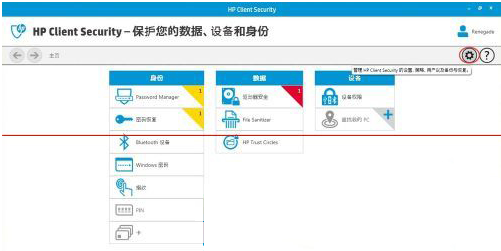
2、打开管理员策略;
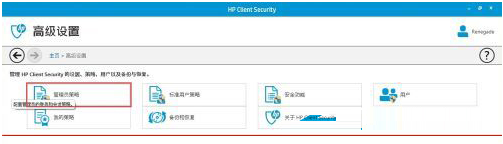
3、在“指纹+Bluetooth设备”处点击右上角叉号;
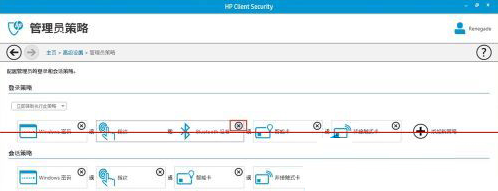
4、点击右下角“应用”完成取消操作。
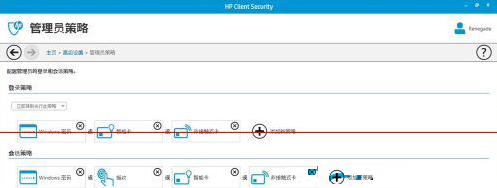
完成操作后,你再打开电脑就不需要再输入指纹了。对于那些本本上有重要信息的用户,小编建议还是不要禁用此功能,对机子提高保密性还是很有用处的。
【Win8系统如何禁用指纹蓝牙开机默认是开启的】相关文章:
★ Windows8系统Defender与安全软件冲突如何禁用
